Ако имате стария iMac - или който и да е Mac или PC - може да го пренастроите като евтина алтернатива на Apple TV, за да можете да предавате своя iPhone или Android телефон на по-големия дисплей.
Всичко, от което се нуждаете е приложението Reflector 2, което е много по-евтино от излизането и закупуването на Apple TV. С приложението можете бързо да се свържете с дисплея на компютъра си за преглед на снимки или видеоклипове или просто да отразявате дисплея на телефона си.
Използвах Mac приложението, но има версии на Reflector 2 за Windows, Android и Amazon Fire TV. Приложението работи с Google Cast, както и с Apple AirPlay.
Рефлектор 2 настройка
Изтеглете и инсталирайте приложението Reflector 2. Той струва $ 15 (около £ 12 или AU $ 19) и можете да опитате, преди да закупите с безплатна, седемдневна пробна версия. Не е необходимо да инсталирате нищо допълнително на вашия iPhone.

Когато Reflector 2 работи на вашия компютър и той и вашият iPhone е свързан към същата Wi-Fi мрежа, просто трябва да плъзнете нагоре на вашия iPhone за Центъра за управление и след това да намерите компютъра, работещ с Reflector 2 в менюто AirPlay. Приложението отразява дисплея на вашия iPhone, но е достатъчно интелигентен, за да премине към по-голям прозорец, когато преглеждате снимки или гледате видео.

На Mac, Reflector 2 добавя икона към лентата на менюто, където можете да натиснете бутона за изваждане, за да прекъснете връзката. (Можете също да прекъснете връзката, като използвате менюто AirPlay в Центъра за управление на вашия iPhone.) Прозорецът на лентата с менюта осигурява и бутони за запис на дисплея и потока в YouTube Live. За огледало на екрана можете да изберете рамка на iPhone, за да добавите малко лак.

В Предпочитания на Reflector 2 можете да изберете разделителна способност по подразбиране за AirPlay и защитата с парола на връзката в раздела Connection. В раздела Общи изключих настройката за Показване на име на клиент, която премахва заглавната част в горната част на прозореца на рефлектора 2, която съдържа името на устройството, с което е свързано.
Чрез култа на Mac



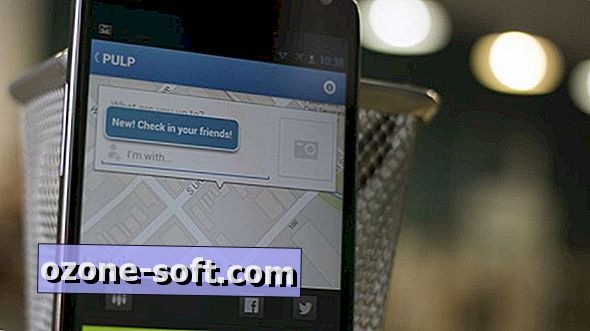

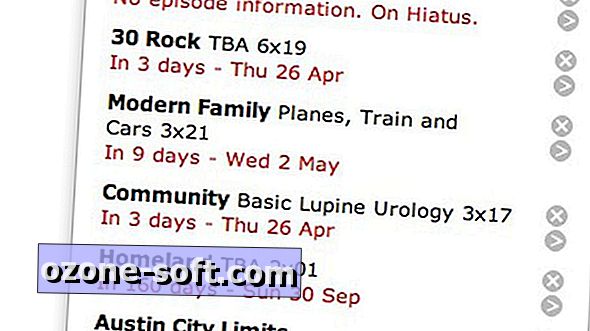


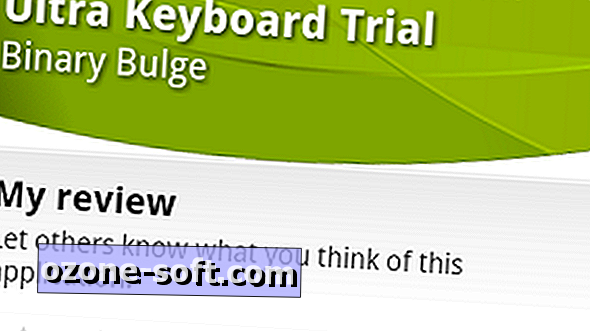




Оставете Коментар